Modèle de la chronologie Edraw intelligent est un moyen facile de représenter l'avancement des tâches et des projets membres de l'équipe.
Nous allons vous montrer comment utiliser le modèle pour créer une chronologie, pour représenter l'achèvement de la tâche, et pour montrer le début et la fin d'une tâche particulière. Consultez le tutoriel vidéo pour apprendre comment créer une chronologie en quelques minutes.
Si vous n'avez pas Edraw Max, vous pouvez le télécharger ici.
Commencer à créer une chronologie
Pour trouver le modèle de chronologie, parcourez Fichier > Nouveau > Gestion de projet > Chronologie de la page de démarrage dans Edraw. Lorsque le modèle de chronologie s'ouvre, vous aurez une variété de chronologie à choisir.
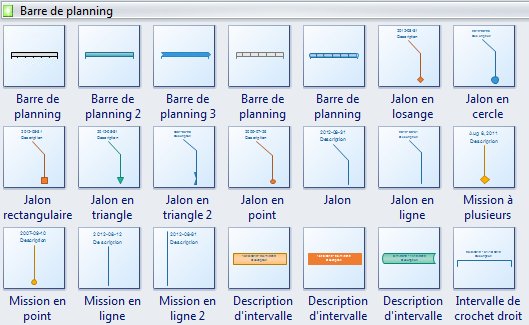
Avec votre pointeur, faites glisser la chronologie sur la page de dessin.
Lorsque vous placez la chronologie sur la page de dessin, vous pouvez cliquer sur le bouton rapide pour configurer la durée de la tâche.
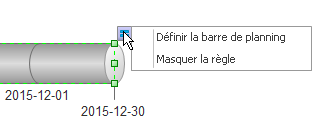
La boîte de dialogue Données de forme s'affiche automatiquement. Vous pouvez définir comment vous voulez que les dates représentent au début et à la fin de la tâche.
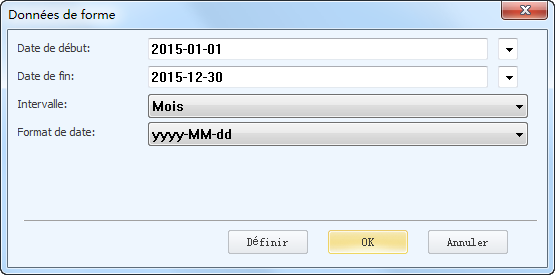
Y compris les étapes dans la chronologie
Maintenant que nous avons créé une chronologie, nous allons inclure des jalons pour suivre la progression de la tâche. Avec la chronologie, vous pouvez faire glisser une forme de jalon à partir des formes de chronologie sur la fenêtre gauche de la page de dessin.
Lorsque vous glissez-déposez le jalon sur la chronologie, le jalon peut adsorber sur la barre de chronologie.
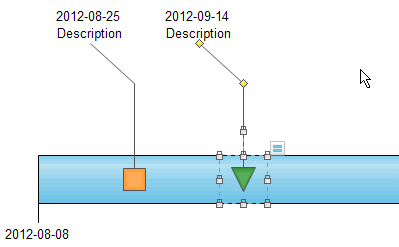
Cliquez pour sélectionner la forme de jalon, vous pouvez utiliser le bouton rapide à modifier les données de jalon.
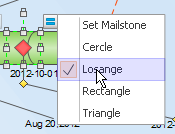
Vous aurez également besoin de désigner qu'est-ce que le jalon. Pour modifier la description par défaut, double-cliquez sur la date et le texte dans la page de dessin et le type de votre jalon.
Attacher un intervalle
Dans notre chronologie, nous devons désigner la longueur de la chronologie, choisir la forme d'intervalle, et diviser la chronologie en semaine afin que nous puissions montrer le processus à laquelle le jalon est liée.
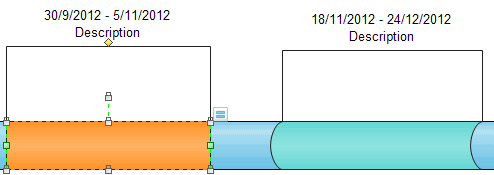
Comme la chronologie et le jalon, nous glisser et déposer l'intervalle sur la page de dessin. Comme avec le jalon, vous pouvez établir les dates d'intervalle par le bouton rapide sur la forme d'intervalle et ouvrir la boîte de dialogue Données de forme.
Vous pouvez faire glisser le poignée de contrôle jaune pour modifier la position de la description de texte. Vous pouvez redimensionner la longueur de la barre d'intervalle.
Ajouter plusieurs chronologies à une seule page
Vous pouvez ajouter plusieurs chronologies, fait varier vos intervalles, et modifier d'autres éléments en fonction de votre projet. La chronologie peut être un outil utile pour aider à garder les membres de votre équipe sur la bonne voie, et les formes de la chronologie Edraw intelligentes peuvent vous aider à mettre rapidement un ensemble pour les membres de votre équipe ou un client.
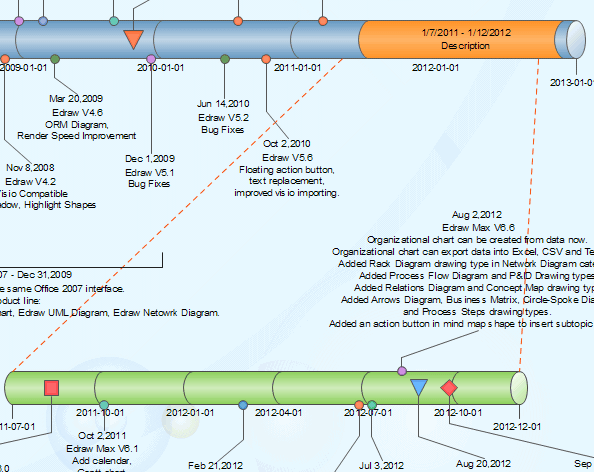
Vous pouvez également utiliser les exemples de chronologie, les formes de légende et de flèches et des connecteurs pour aider à représenter les barres de plannning.
Lorsque vous avez terminé la chronologie, vous pouvez l'enregistrer en tant que fichier de projet de révision ultérieure. Vous pouvez l'imprimer ou l'exporter comme format html, pdf, SVG, format png transparent. Vous pouvez également l'exporter vers MS Word, Excel ou PowerPoint en un seul clic.
Autres liens relatifs
Comment créer un diagramme PERT
Comment créer un diagramme WBS
Comment créer un tableau d'état





